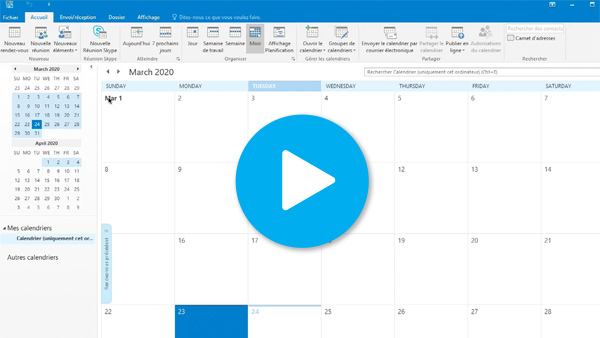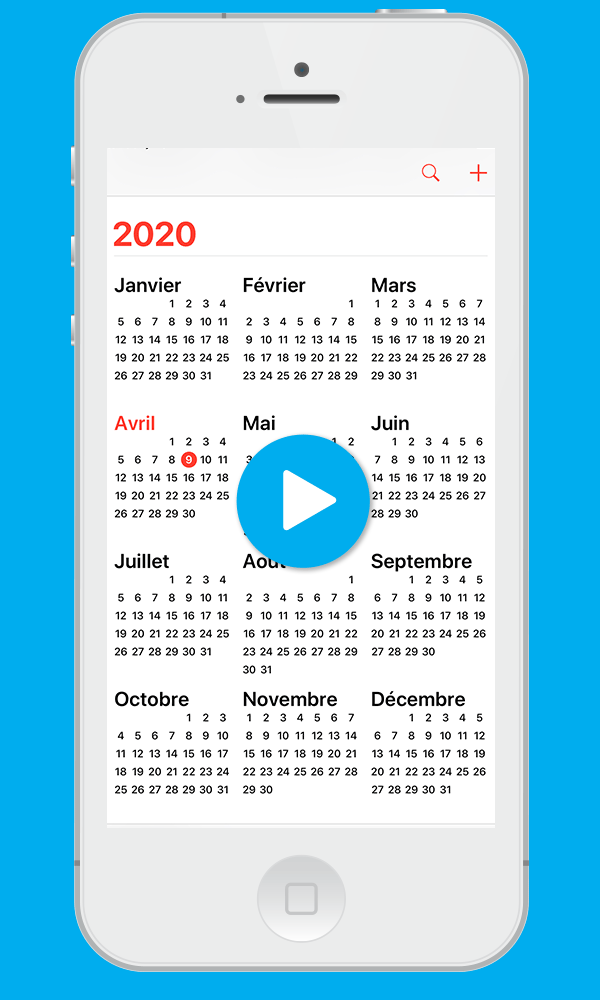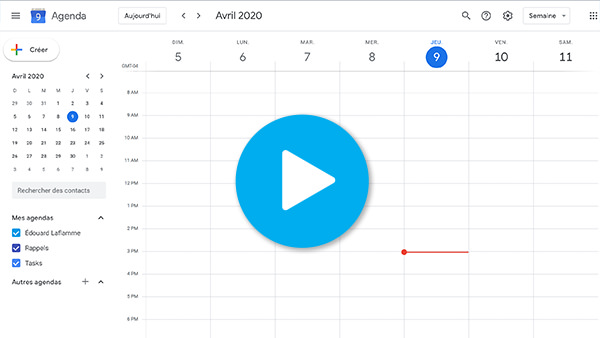Procédures pour intégrer notre calendrier
Voici les procédures pour intégrer notre calendrier dans votre logiciel Outlook ou votre téléphone.
Outlook
- Copiez le lien de notre calendrier partagé
-
Dans Outlook, allez dans l’onglet «Fichier».
-
Allez dans « Paramètres du compte ».
-
Allez dans l’onglet « Calendrier Internet » et cliquez « Nouveau ».
-
Collez le lien de notre calendrier partagé.
-
Dans la fenêtre « Options d’abonnement », dans « Général / Nom du dossier », inscrivez « Lambert ».
-
Fermez la fenêtre en cliquant sur le bouton « Fermer ».
-
Dans la colonne de gauche, dans « Autres calendriers », cochez la case « Lambert ».
-
Dans le nouveau calendrier qui est apparu, cliquez sur la flèche dans l’onglet, à la gauche du nom « Lambert ».
- Le calendrier se mettra à jour à chaque fois qu’Outlook ira chercher les nouveaux courriels ou que vous appuierez sur le bouton « Envoyer/Recevoir ».
iPhone
- De votre iPhone, copiez le lien de notre calendrier partagé
-
Ouvrez vos « Réglages ».
-
Appuyez sur « Mots de passe et comptes ».
-
Ouvrez sur « Ajouter un compte ».
-
Appuyez sur « Autre ».
-
Appuyez sur « Ajouter un cal. avec abonnement ».
-
Comme« Serveur », collez le lien de notre calendrier partagé. Pour ce faire, laissez votre doigt appuyé quelques seconde dans le champ, où il est écrit « example.com/cal.ics ».
-
Appuyez sur « Suivant ».
-
Appuyez sur « Enregistrer ».
-
Notre calendrier s’affichera dans l’application « Calendrier ».
-
Par défaut, l’application « Calendrier » affiche les événements des 2 prochaines semaines. Pour changer ce paramètre, rendez-vous dans « Réglages », ensuite dans « Calendrier », ensuite « Synchroniser » et choisissez « Tous les événements ».
Android
*Sur Android, l’ajout de notre calendrier partagé doit se faire sur un ordinateur.
- À partir votre ordinateur, copiez le lien de notre calendrier partagé
-
À partir votre ordinateur, rendez-vous à https://calendar.google.com.
-
Si ce n’est déjà fait, connectez-vous à votre compte Google, le même compte que vous avez configuré sur votre appareils Android (téléphone ou tablette).
-
Dans la colonne de gauche, à « Autres agendas », cliquez le « + ».
-
Choisissez « À partir de l’URL ».
-
Collez le lien et cliquez sur « Ajouter un agenda ».
- Le calendrier se mettra à jour dans votre application Google Agenda de votre téléphone ou tablette.